为定制属性内容创建列
-
您可以为定制属性和变量表中显示的变量添加一列。定制属性包括:
-
文件属性对话框定制选项卡上定义的文档属性。
-
添加到 天工 CAD 材料表的定制材料属性。
-
在装配中的事例属性对话框中定义的定制事例属性。
-
-
右键单击零件明细表或表,然后选择属性。
-
在属性对话框中单击列选项卡。
-
将定制列添加到表:
从属性列表中,选择您想要添加到表的定制属性的名称。
示例:定制属性按名称和类型列出。当两个定制属性具有相同名称时,这可帮助您选择要使用的属性的源。
- 精度(定制属性)
-
源 = 定制选项卡,文件属性对话框
- 精度(显示的变量)
-
源 = 变量表
- 热容(定制材料属性)
-
源 = 材料表
- 维护(事例属性)
-
源 = 事例属性对话框
Tip:如果两个属性具有相同名称,在列定义中使用显示变量而不是数字定制属性的优点是可以设置表单元格中得出的实数值的格式。
-
单击添加列按钮。
属性的名称即添加到列列表。
-
定义定制列内容,在列列表中,单击在上一步中添加的列名称。
观察以下情况:
-
如果您为显示变量添加一个列,其属性文本字符串显示在属性文本框中,且使用变量表的显示名称列中用户指派的描述性名称,例如,%{Spout Top Diameter/EV|G}。否则,将显示系统指派的代码式变量名称,例如 V486。
-
如果添加具有预定义内容的定制属性列(如零件类型),则其属性文本字符串在属性文本框中显示为 %{零件类型/CP|G}。为零件文档中零件类型属性定义的值将提取并显示在工程图文档的零件类型列中。有关更多信息,请参见示例:在零件明细表中显示定制属性和材料。
-
同样,如果添加带预定义内容的定制材料属性列,例如硬度,则其属性文本代码在属性文本框中显示为 %{硬度/CM|G}。为 天工 CAD 材料表中硬度定义的值将提取并显示在工程图文档中的硬度列中。
-
如果添加定制事例属性列,例如维护计划和涂料颜色,属性文本代码将在属性文本框中显示为 %{维护计划/OP|G} 和 %{涂料颜色/OP|G}。为这些定制事例属性定义的值将在事例属性对话框中定义。在工程图文档中的相应列中提取并显示这些值。有关更多信息,请参见示例:在零件明细表中显示定制事例属性。
-
-
在属性文本框中设置属性文本字符串的格式。可以执行以下任何操作:
要设置计算的属性文本值格式,请单击以将光标放在属性文本字符串中,然后单击属性文本框右侧的格式按钮。在设置值格式对话框中,选择要应用的格式类型。可用格式取决于您单击的属性文本字符串。要了解如何执行此操作,请参见帮助主题设置属性文本值的格式。
示例: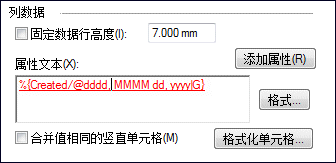
-
要添加纯文本、特殊字符或希望在定制列中显示的任何其他固定信息,请直接在属性文本框中键入。
Note:可以使用空格键和 Enter 键将空格添加到多个属性文本字符串中。
-
单击应用保存更改并继续设置零件明细表格式,或单击确定关闭零件明细表属性对话框。
表得以更新。
您可以将多个属性合并入您为定制属性创建的列。您还可以将属性合并入预定义表列。例如,在数量列中,您可以添加零件文件的文件名(无扩展名)。要了解如何执行此操作,请参见合并一个列中的属性。
